1、首先,打开CAD,开启想要进行导出的图纸文件,直接按下“打印”快捷键“Ctrl+P”

2、系统弹出打印设置窗口

3、接着,在右侧,打印样式表中,点击下拉箭头,选择打印样式

4、点击右侧“编辑”快捷键
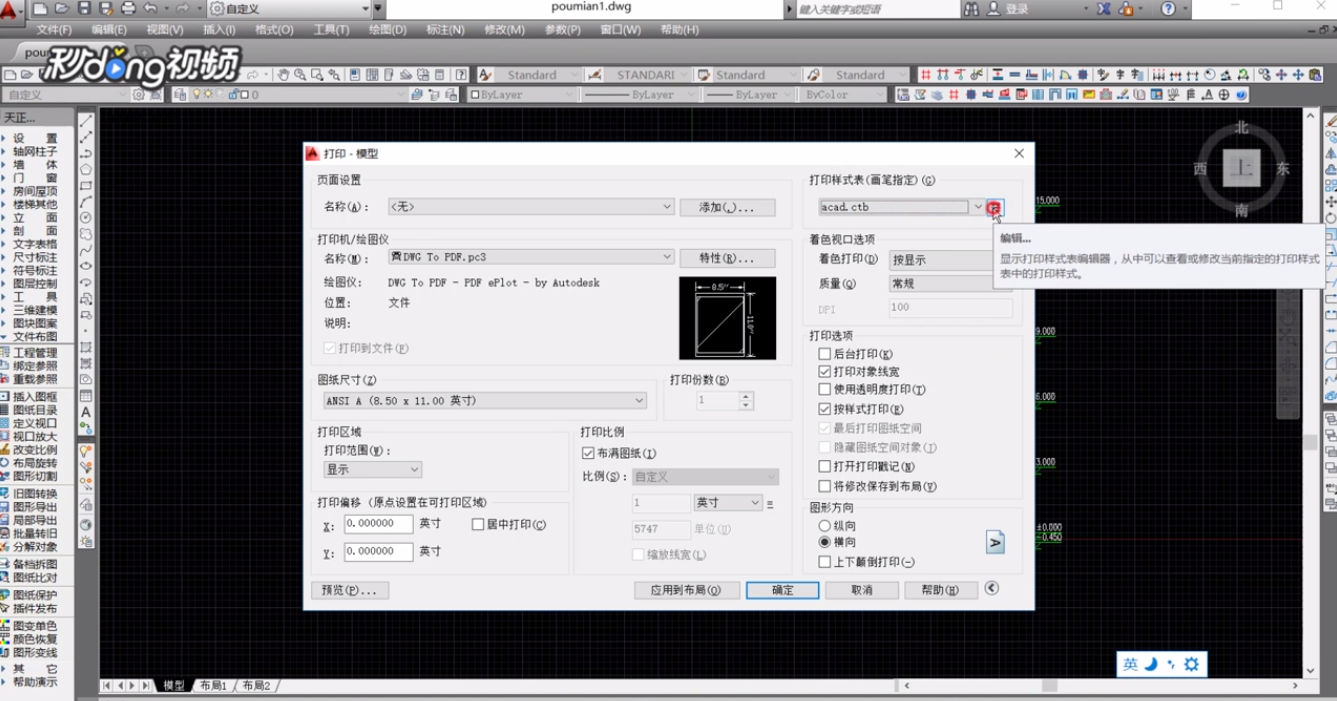
5、然后,弹出的打印样式编辑器窗口,在窗口左侧选择想更改的颜色,此处以“绿色”为例

6、在左侧选择设置新颜色以“黑色”为例,点击“保存并关闭”

7、最后,点击“确定”。通过上述方法,就可以在CAD设置导出线条颜色

1、首先,打开CAD,开启想要进行导出的图纸文件,直接按下“打印”快捷键“Ctrl+P”

2、系统弹出打印设置窗口

3、接着,在右侧,打印样式表中,点击下拉箭头,选择打印样式

4、点击右侧“编辑”快捷键
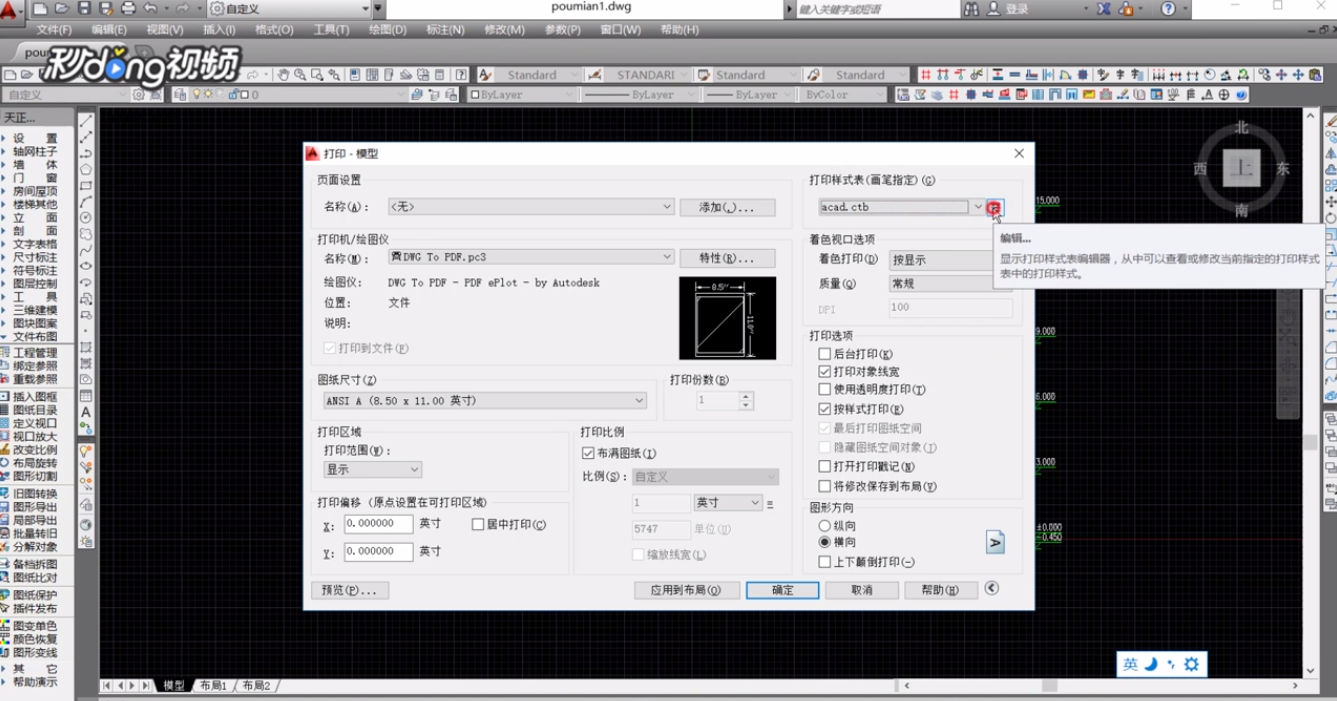
5、然后,弹出的打印样式编辑器窗口,在窗口左侧选择想更改的颜色,此处以“绿色”为例

6、在左侧选择设置新颜色以“黑色”为例,点击“保存并关闭”

7、最后,点击“确定”。通过上述方法,就可以在CAD设置导出线条颜色
